
Windows 10 met normalement votre ordinateur portable dans mode veille basse consommation lorsque vous fermez le couvercle. Cela peut être un problème lors de la connexion de votre ordinateur portable à un moniteur externe. Utilisez le Panneau de configuration, et non l’application Paramètres de Windows 10, pour modifier ce comportement.
Si vous faites cela, soyez prudent! Le fait de fermer le couvercle de votre ordinateur portable et de le jeter dans votre sac alors qu’il est toujours allumé peut entraîner de graves problèmes dus à une mauvaise circulation ou au blocage des évents. Votre ordinateur portable continuera à fonctionner, gaspillant sa batterie et potentiellement surchauffant dans votre sac. Vous devrez mettre manuellement votre ordinateur portable en veille, le mettre en veille prolongée ou l'éteindre à l'aide de ses boutons d'alimentation ou dans les options du menu Démarrer plutôt que de simplement fermer le couvercle.
Pour modifier le comportement par défaut de Windows 10 lorsque vous fermez le couvercle, cliquez avec le bouton droit de la souris sur l'icône de la batterie dans la barre d'état système, puis cliquez sur «Options d'alimentation».

Si vous ne voyez pas l'icône de la batterie, cliquez sur "Afficher les icônes cachées", puis cliquez avec le bouton droit sur l'icône de la batterie - ou dirigez-vous plutôt vers Panneau de configuration> Matériel et audio> Options d'alimentation.
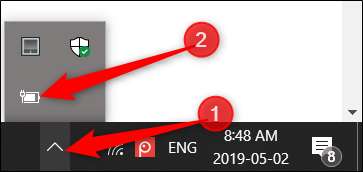
Ensuite, cliquez sur «Choisissez ce que fait la fermeture du couvercle» dans le volet de gauche.

EN RELATION: Comment activer le plan d'alimentation Ultimate Performance dans Windows 10
Dans le menu déroulant "Lorsque je ferme le couvercle", sélectionnez "Ne rien faire".
Il existe deux options distinctes ici: Sur batterie et Branché. Vous pouvez choisir différentes options pour chacun. Par exemple, vous souhaiterez peut-être que votre ordinateur portable reste allumé lorsque vous fermez le couvercle lorsqu'il est branché, mais qu'il se met en veille lorsqu'il est sur batterie.
Les paramètres que vous choisissez seront associés à votre Windows power plan .

Avertissement: N'oubliez pas que si vous définissez le paramètre Sur batterie sur «Ne rien faire», assurez-vous toujours que votre ordinateur portable est éteint ou en mode Veille ou Veille prolongée lorsque vous le placez dans votre sac pour éviter la surchauffe.
Une fois les modifications effectuées, cliquez sur "Enregistrer les modifications" et fermez le panneau de configuration.
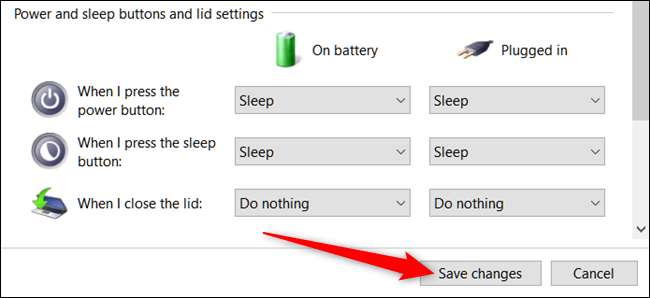
Vous devriez maintenant pouvoir fermer le couvercle de votre ordinateur portable sans qu'il ne passe en mode veille. Si vous souhaitez rétablir l'un des paramètres par défaut, revenez au Panneau de contrôle> Matériel et audio> Options d'alimentation et modifiez-le.







